How to Download and Update Dell Latitude 5420 Drivers for Windows

Apreneu com descarregar i actualitzar els controladors de Dell Latitude 5420 a Windows per a un rendiment optimitzat i una operació sense problemes.
WebRTC és una comunicació web en temps real que s'utilitza per proporcionar comunicació en temps real amb navegadors web mitjançant API (Interfície de programació d'aplicacions). La comunicació peer-to-peer permetrà la funció d'àudio i vídeo dins de les pàgines web i eliminarà la necessitat de qualsevol connector. En aquest article, aprenem a prevenir les fuites de WebRTC mentre utilitzeu Internet. L'acció per desactivar WebRTC al Firefox es pot implementar manualment ajustant el menú de preferències. També hem esmentat passos per desactivar WebRTC a Chrome. Els mètodes següents només funcionen per a l'ordinador amb Windows. Google Duo és un exemple WEbRTC d'aplicació VoIP basat en que és un projecte gratuït i de codi obert.
Què és la filtració de WebRTC?
Els navegadors web com Google Chrome i Firefox poden ser vulnerables als atacs. A la filtració de WebRTC, l' adreça IP dels usuaris està exposada fins i tot mentre utilitzen un servei VPN . Per tant, es recomana prendre l'ordre a la mà i fer canvis a la configuració dels navegadors web.
Com desactivar WebRTC a Firefox?
Per desactivar WebRTC a Firefox, heu de fer canvis a les referències utilitzades pel navegador. WebRTC Leak Prevent a Firefox s'explica amb passos senzills a continuació:
Pas 1: inicieu el navegador Firefox.
Pas 2: porteu el cursor a la barra d'adreces i escriviu el següent:
Quant a:config
Premeu la tecla Intro.
Pas 3: un cop premeu Intro, la finestra mostrarà un missatge d'advertència amb el títol: Procediu amb precaució. Es llegeix -
"Canviar les preferències de configuració avançada pot afectar el rendiment o la seguretat de Firefox"
A continuació us mostra el quadre davant del missatge "Aviseu-me quan intenti accedir a aquestes preferències". Marqueu la casella per confirmar que el missatge tornarà a aparèixer la propera vegada, introduïu la mateixa ordre per fer canvis a la configuració del Firefox. Feu clic a Accepta el risc i continua.
Pas 4: la pestanya de Preferències avançades us mostra una barra de cerca. Sota això, cal fer clic a un botó amb Mostra-ho tot per veure la pàgina completa d'una sèrie d'ordres. Es poden modificar segons la vostra personalització per al navegador web. Desplaceu-vos cap avall per localitzar l'ordre específica per desactivar WebRTC a Firefox-Peerconnection.
Pas 5: escriviu l'ordre següent i serà fàcil localitzar-lo.
Media.peerconnection.activat
Pas 6: com podeu veure, el valor es mostra com a True .
Feu-hi doble clic per canviar-lo False.
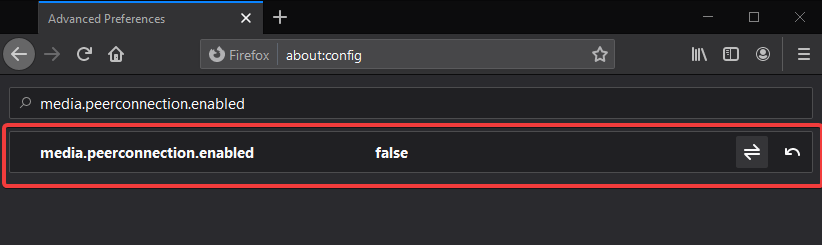
Tanqueu la pestanya ara i us ajudarà a prevenir la filtració de WebRTC al Firefox.
També podeu utilitzar l'extensió per ajudar-vos a treballar amb el navegador Firefox per desactivar WebRTC al Firefox.
Com desactivar WebRTC a Chrome?
La vulnerabilitat de Chrome ha fet que molts usuaris es traslladin a altres navegadors com a alternatives a Google Chrome. Tot i que si encara esteu desitjant utilitzar Chrome, heu de garantir la seguretat. A diferència de Firefox, les preferències de Chrome no es poden canviar per desactivar WebRTC i, per tant, es recomanen altres mètodes. Es requereix l'escut WebRTC i recomanem l'ús d'una extensió VPN. PureVPN és un d'aquests serveis que funcionarà amb cada pàgina web i evitarà filtracions de WebRTC.
Així, la filtració de WebRTC a Chrome s'identifica i s'evita mitjançant l'ús d'una extensió VPN. Mantingueu l'adreça IP oculta als llocs web mentre navegueu per Internet amb l'ajuda de l' extensió PureVPN Chrome.
Conclusió:
D'aquesta manera, podeu aturar fàcilment la filtració de WebRTC mentre feu servir Chrome i Firefox a Windows. L'extensió PureVPN és una bona opció per ocultar l'adreça IP i ajudar a protegir la privadesa de l'usuari.
Ens encanta saber de vosaltres
Si us plau, digueu-nos les vostres opinions sobre aquesta publicació sobre com desactivar WebRTC a Chrome i Firefox a la secció de comentaris a continuació. A més, si heu provat qualsevol escut WebRTC, digueu-nos-ho a la secció de comentaris a continuació. Ens encantaria tornar-vos-hi amb una solució. Publicem regularment consells i trucs juntament amb solucions a problemes comuns relacionats amb la tecnologia. Subscriu-te al nostre butlletí per rebre actualitzacions periòdiques sobre el món de la tecnologia. Segueix-nos a Facebook , Twitter , LinkedIn i YouTube i comparteix els nostres articles.
Temes relacionats:
Apreneu com descarregar i actualitzar els controladors de Dell Latitude 5420 a Windows per a un rendiment optimitzat i una operació sense problemes.
Apreneu a utilitzar Google Sheets, l
Are you facing difficulty playing Jade Empire special edition on your Windows PC? Read the blog to find out how to fix Jade Empire Special Edition Failed to find Steam on Windows 10.
Google Find My Device no funciona? No us preocupeu, el blog us proporcionarà una guia completa per resoldre problemes i resoldre problemes de Google Find My Device.
Exploreu solucions pas a pas adaptades als sistemes Mac, garantint una experiència de Discord perfecta sense interrupcions.
Apreneu a clonar qualsevol aplicació d'iPhone sense fer jailbreak al vostre dispositiu. Exploreu els millors cloners d'aplicacions per a iPhone per crear còpies d'aplicacions i canviar de compte fàcilment.
Exploreu els passos de resolució de problemes per resoldre problemes habituals i recupereu la reproducció de Netflix a Roku sense problemes.
Saps com veure totes les aplicacions que et segueixen a Facebook? I tens alguna idea de com bloquejar-los? Continueu llegint per trobar com protegir les vostres dades de les aplicacions rastrejades per Facebook.
Obteniu més informació sobre el mode d'impressió protegit de Windows i les instruccions pas a pas per activar-lo, millorant la seguretat i la qualitat d'impressió.
: Exploreu mètodes de resolució de problemes per resoldre l'error de memòria de referència La instrucció a 0x00 i garantir una experiència informàtica estable i sense errors.







